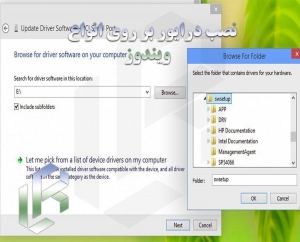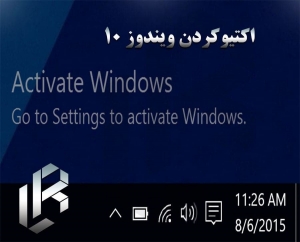توجه داشته باشید

تعمیرات لپ تاپ دل
لپ تاپ که در اثر پیشرفت علم پس از کامپیوتر تولید شد ، یکی از وسایل پرکاربرد و ضروری دنیای امروزی می باشد که بدون آن ، انجام بسیاری از امور به تاخیر می افتد . زیرا این وسیله در مقایسه با کامپیوتر دارای ویژگی ها و مزایای بی شماری از جمله کوچک بودن و قابلیت حمل و نقل داشتن ، می باشند .
از این رو و با توجه به نقش پر رنگ و کاربردی که این وسیله دارد ، می خواهیم در این مقاله اطلاعاتی را در زمینه تعمیرات لپ تاپ دل ( DELL ) که یکی از برند های مطرح و محبوب در بین انواع لپ تاپ ها می باشد ، در اختیار شما کاربران گرامی قرار دهیم تا در صورت لزوم از این نکات و اطلاعات بهره ببرید .
لپ تاپ دل
با تولید لپ تاپ و توسعه این فناوری شرکت های متعددی در زمینه تولید لپ تاپ اقدام به فعالیت کردند و همواره سعی دارند با ارتقا کیفیت و کارایی محصولات خود ، بهترین و پیشرفته ترین لپ تاپ ها را به بازار جهانی عرضه نمایند ؛ به عنوان مثال یکی از شرکت هایی که در این راستا موفق عمل کرده ، شرکت دل می باشد .
دل که شرکتی آمریکایی می باشد ، در سال 1984 در زمینه آی تی و تولید محصولات الکترونیکی مانند لپ تاپ ، سرور ، تلوزیون و … آغاز به فعالیت کرده است . لپ تاپ های این شرکت از کیفیت مناسبی برخوردار می باشند اما ممکن است بر اثر بروز اتفاقاتی این وسیله آسیب ببیند و به تعمیرات احتیاج داشته باشد .
مشکلات لپ تاپ ها به دو دسته سخت افزاری و نرم افزاری تقسیم می شوند که از متداول ترین آن ها در لپ تاپ دل می توان به هنگ کردن سیستم ، خرابی فن ، صفحه آبی ، عدم عملکرد کیبورد و تاچ پد ، کاهش سرعت لپ تاپ ، عدم اتصال به WIFI ، مشکلات مادربرد ، هارد و باتری اشاره نمود .

تعمیر صفحه آبی لپ تاپ دل
صفحه آبی نوعی خطا در سیستم می باشد که آن را با نام های Stop Error ( خطای ایست ) و BSOD که مخفف عبارت Blue Screen Of Death است ، می شناسند . این خطا ممکن است به دلیل بروز اختلال و مشکلات سخت افزاری یا اختلات نرم افزاری رخ دهد که سیستم را بالاجبار ریستارت می کند .
برای رفع این مشکل پس از ریستارت شدن باید به دنبال منشا آن باشید بنابراین در رابطه با مشکلات سخت افزاری باید به بررسی رم ، هارد دیسک و فن بپردازید زیرا خرابی هر یک از آن ها می تواند باعث بروز این خطا شود و در رابطه با مشکلات نرم افزاری باید به بررسی نصب نرم افزارها و وجود ویروس ها در سیستم بپردازید .
اقدامی که در ابتدا باید انجام دهید ، ارزیابی سیستم با یک آنتی ویروس قوی می باشد تا در صورت وجود هرگونه ویروس یا بدافزار آن ها را از بین ببرد سپس به سایر علائم لپ تاپ مانند ارائه ارور Exception Fatal Error توجه کنید زیرا این ارور خود خطایی مرتبط با رم می باشد و از عوامل بروز صفحه آبی است .
یکی دیگر از راه های بر طرف نمودن این مشکل به روزرسانی درایورهای سیستم می باشد . برای به روزرسانی درایورها به قسمت تنظیمات (settings) و سپس به بخش Update & Security وارد شوید و لیست تمامی درایور های سیستم را بررسی کنید و درصورت نیاز به آپدیت آن ها را به روزرسانی کنید .
همچنین می توانید هنگامی که لپ تاپ را روشن نمودید با زدن کلید f2 یا DEL به تنظیمات BIOS دسترسی پیدا کنید ؛ در این بخش باید گزینه ریست را یافته و تنظیمات بایوس را ریست کنید تا مشکل صفحه آبی از بین رود . در نهایت اگر مشکل برطرف نگردید ، یک بکآپ از کل اطلاعات گرفته و سیستم را ریست کنید .

کاهش سرعت لپ تاپ دل
کاهش سرعت لپ تاپ مسئله ای است که برای بسیاری از لپ تاپ ها رخ داده و این معضل منجر به ایجاد نارحتی برای کاربران می گردد . کاهش سرعت ممکن است بر اثر نفوذ ویروس ها و بدافزارها رخ دهد از این رو در صورت مواجه شدن با این مشکل از یک آنتی ویروس برای شناسایی ویروس ها استفاده نمایید .
در صورت عدم وجود ویروس ، باید دلایل دیگری که منجر به بروز این اتفاق می گردند را شناسایی نمایید . به عنوان مثال استفاده از چندیدن نرم افزار به صورت همزمان یا اجرای یک نرم افزار سنگین مانند برنامه های گرافیکی می تواند سرعت لپ تاپ را کاهش دهد ؛ از این رو باید برنامه را قطع کرده و مدتی به سیستم استراحت دهید .
اقدام بعدی در راستای بهبود سرعت عمل لپ تاپ ارتقا سیستم عامل آن می باشد زیرا ممکن است این مشکل در اثر قدیمی بودن سیستم عامل رخ داده باشد و شما با به روزرسانی آن ، می توانید این معضل را به راحتی برطرف کنید . دقت داشته باشید اصلی ترین قطعه ای که تاثیر مستقیم بر سرعت رفتار محیط ویندوز در لپ تاپ دارد ، هارد دیسک می باشد .
همچنین باید حجم هارد خود را بررسی کنید زیرا پر بودن حجم هارد خود منجر به کاهش سرعت لپ تاپ می شود و در صورت پر بودن اطلاعات غیر ضروری خود را پاک کرده یا به حافظه ای خارجی منتقل نمایید . اما اگر پس از انجام اقدامات ذکر شده ، همچنان سرعت لپ تاپ پایین بود باید آن را به یک مرکز تخصصی ببرید .

تعمیر باتری لپ تاپ دل
باتری یکی از لوازم ضروری و حیاتی لپ تاپ می باشد زیرا انرژی مورد نیاز دستگاه از این طریق برطرف می گردد ؛ در نتیجه خراب شدن آن منجر به پیدایش مشکلات بی شماری در دستگاه می شود . از علائم خرابی باتری می توان به روشن نشدن لپ تاپ ، کاهش سریع شارژ و ارسال پیغام های هشدار باتری اشاره نمود .
شایان ذکر است ، باتری وسیله ای است که میزان استهلاک پذیری آن بالا بوده و پس از چندین سال کارکرد ، کارایی اولیه خود را از دست داده و خراب می شود . برای آن که از میزان کارکرد باتری و مقدار انرژی که می تواند در خود نگه دارد اطلاع حاصل کنید می توانید از نرم افزارهایی مانند Butterinfoview است .
همچنین اگر لپ تاپ شما روشن نمی شود برای تست سلامت بودن باتری باید ابتدا لپ تاپ را خاموش کرده سپس باتری را از آن خارج نمایید و سیم شارژر را به سیستم متصل کنید . پس از اتصال کابل شارژ به دستگاه ، سیستم را روشن کنید ، در صورت روشن شدن می توان دریافت که باتری خراب بوده و به تعمیر یا تعویض احتیاج دارد.
توجه داشته باشید که در صورت خراب شدن باتری آن را تعویض نمایید زیرا تعمیر باتری امری بسیار سخت و پیچیده می باشد و بهتر است این عمل را به یک فرد با مهارت بسپارید . برای تعویض باتری باید لپ تاپ را خاموش کرده و با باز کردن گیره های اطراف آن باتری خراب را جدا نمایید و باتری سالم را جایگزین کنید .

تعمیر عدم اتصال WIFI لپ تاپ دل
WIFI آیکون مربوط به اتصال لپ تاپ به اینترنت می باشد و عدم اتصال آن می تواند کارایی های لپ تاپ را کاهش دهد . برای حل این مشکل باید آیکون WIFI که در پایین صفحه لپ تاپ قرار دارد را چک کنید تا روشن باشد ؛ همچنین از روشن بودن اینترنت دستگاه وای فای باید اطمینان حاصل کنید .
در گام بعد باید نصب بودن درایور وای فای را بررسی کنید . برای ارزیابی این مسئله باید به بخش Device Manager رفته و گزینه Network Adpator را انتخاب کنید تا لیست تمام کارت های شبکه برای شما نمایان شود ، در این بخش باید کارت شبکه خود را یافته و آن را متصل کنید .
اما اگر علامتی مانند ضربدر در کنار نام کارت شبکه شما بود به آن معنا است که درایو وای فای نصب نشده و مجددا باید آن را نصب نمایید . پس از نصب مجدد مشکل برطرف شده و می توانید وای فای را به لپ تاپ خود متصل کنید .

تعمیر تاچ پد لپ تاپ دل
تاچ پد حسگر لمسی ای می باشد که از آن به جای موس استفاده می نمایند . از کار افتادن تاچ پد که می تواند منشا سخت افزاری یا نرم افزاری داشته باشد ، مشکل بسیار مهمی است که باید هر چه سریع تر به تعمیر آن پرداخت زیرا در این صورت کار کردن با لپ تاپ کمی مشکل تر می شود .
یکی از دلایلی که منجر به از کار افتادن تاچ پد می شود هنگ کردن سیستم است ؛ بنابراین اگر سیستم شما دچار هنگ کردن شد ، باید آن را ریستارت کنید تا تمامی مشکلات سیستم از جمله کار نکردن تاچ پد بر طرف گردد . اما اگر مشکل تاچ پد به دلیل هنگ کردن سیستم نباشد باید راهکار های دیگری را امتحان کنید .
در گام بعدی باید چک کنید که به صورت اتفاقی تاچ پد را غیر فعال نکرده باشید زیرا ممکن است بر حسب اتفاق کلید F مربوط به فعالیت تاچ پد که روی آن عکس تاچ پد کشیده شده باشد را زده باشید و موجب قفل شدن آن شوید . البته شایان ذکر است در برخی از لپ تاپ های دل با فعال شدن این گزینه چراغ روی صفحه روشن می گردد .
برای فعال نمودن تاچ پد می توان به دو شیوه عمل نمود . در روش اول تنها کافیست کلید F را دومرتبه زده تا فعال شود اما در روش دوم باید ابتدا کلیدهای Windows و R را به صورت همزمان فشار داده و در پنجره ای که باز می شود عبارت main.cpl را تایپ نمایید و ENTER را بزنید .
پس از انجام این اقدامات ، پنجره ای که مربوط به تنظیمات ماوس است برای شما باز می شود که دارای تب های مختلفی می باشد . یکی از تب ها تاچ پد (Touch pad) نام دارد که باید وارد آن شوید و گزینه Enable را بزنید تا تاچ پد دستگاه مجدد فعال شود .
از دیگر دلایل از کار افتادن تاچ پد ، قدیمی بودن ورژن درایور می باشد . به طور کلی پیشنهاد می کنیم که همواره درایورهای سیستم خود را به روز نگه دارید تا مشکلی در عملکرد سیستم به وجود نیاید از این رو در صورت قدیمی بودن ورژن درایور تاچ پد باید آن را ارتقا دهید .
پیشنهاد کانون آرسده به شما کاربران گرامی ، توجه به مطالب و نکات ذکر شده در این مقاله می باشد تا با برخی از مشکلات لپ تاپ دل و نحوه تعمیرات آن ها آشنا گردید . امیدواریم مطالب این مقاله برای شما کاربران گرامی سودمند واقع گردد . هدف ما تنها جلب رضایت شماست . کافیست اعتماد کنید …